如何在 Windows 11 和 10 上截屏?
你在学习文章相关的知识吗?本文《如何在 Windows 11 和 10 上截屏?》,主要介绍的内容就涉及到,如果你想提升自己的开发能力,就不要错过这篇文章,大家要知道编程理论基础和实战操作都是不可或缺的哦!
随着我们进入 Windows 11 时代,有一件事没有改变:屏幕截图仍然是任何操作系统的基本功能。也就是说,无论您是仍在使用 Windows 10 还是目前正在探索 Windows 11 的非凡系统,这里有一些简单的方法可以让您像老板一样截屏。
截图工具
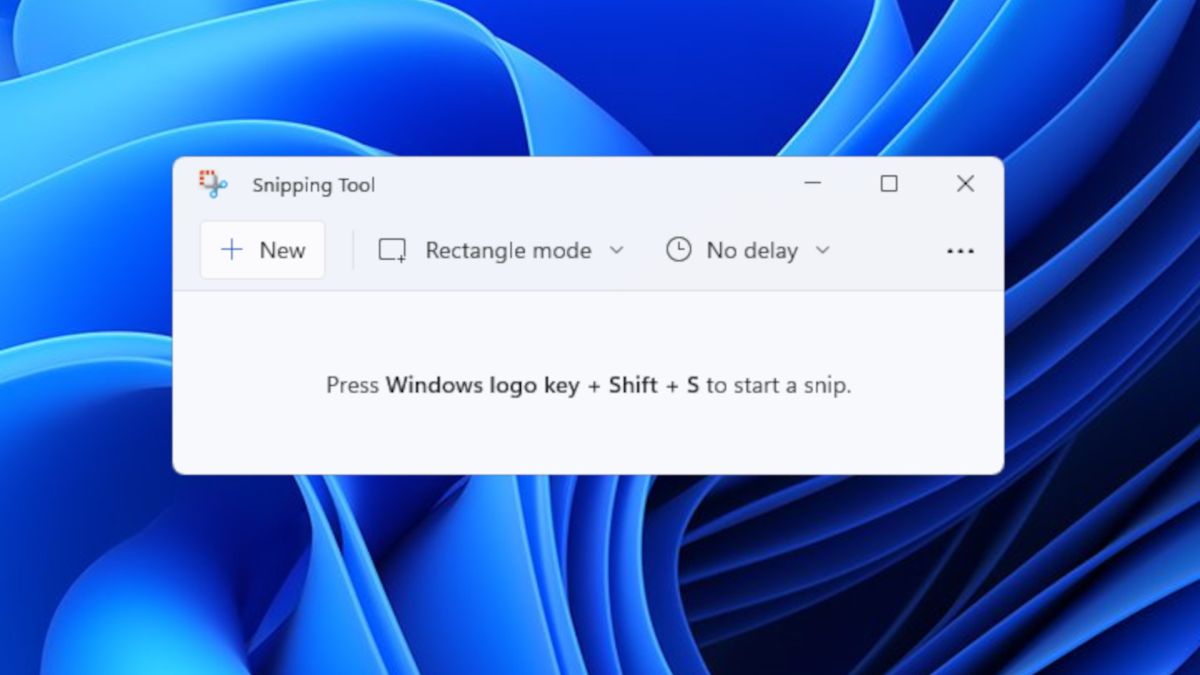
如果您还记得 Windows Vista 中的截图工具,那么您可能是该工具的忠实用户之一。它在 Windows 10 中仍然可用,但早在 2018 年就警告用户,该应用程序将被放弃并被 Snip & Sketch 取代。然而,Windows 出乎意料。他们没有完全删除 Snipping Tool 并用 Snip & Sketch 替换它,而是为我们提供了Windows 11以及一个新的和改进的 Snipping Tool 应用程序。
在这个新版本中,Snipping Tool 应用程序被赋予了新的布局和设计,以补充新的操作系统和 Snip & Sketch 的一些功能。这以某种方式使其成为两个屏幕截图应用程序的混合体。
您可以使用搜索栏或开始按钮查找该应用程序。对于 Windows 11 用户,使用快捷键组合(Windows 键 + Shift + S)将启动截图工具而不是截图和草图。在两个版本中使用截图工具保持不变:模式、延迟选项等(尽管较新的版本具有较新的功能,如暗模式)。
截图和草图
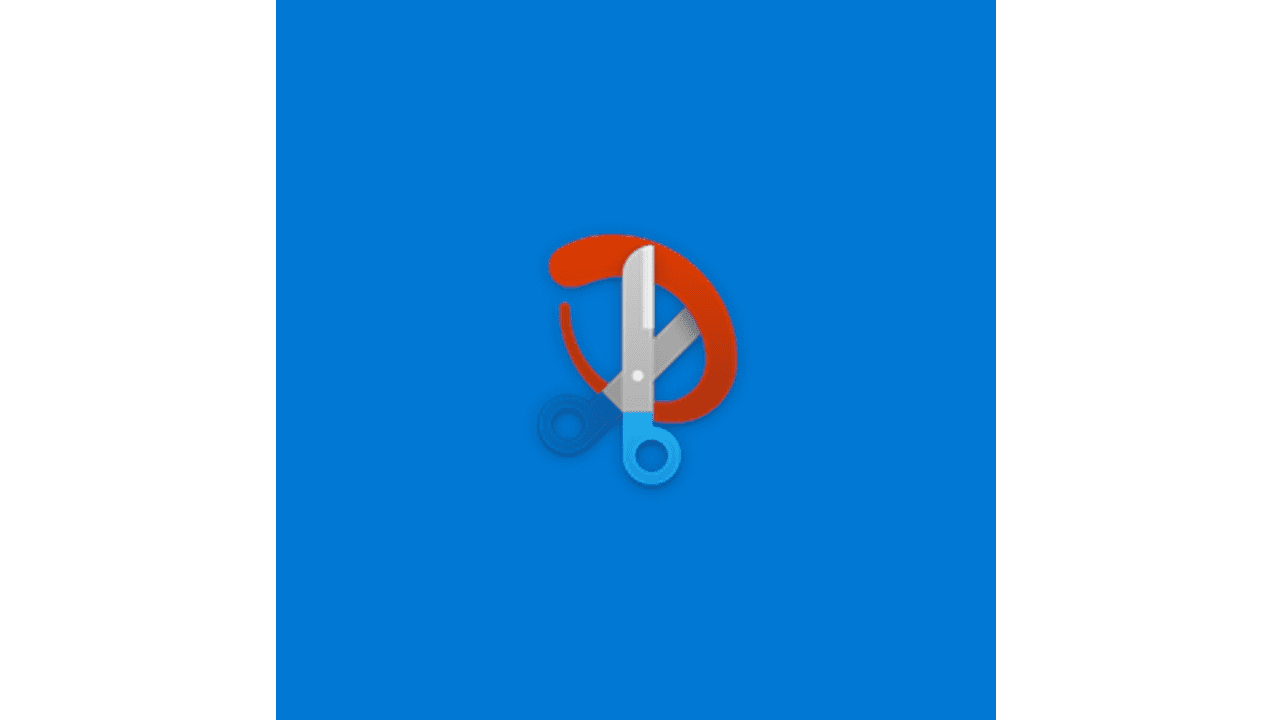
在 Windows 10 中可以使用 Snip & Sketch 以及旧的 Snipping Tool。尽管如此,它具有更现代的设计和功能,可以更方便地在屏幕上捕获图像。
有多种方法可以召唤应用程序。您可以在计算机系统上搜索它或通过“开始”按钮或通知面板访问它。找到它后,只需将其固定在任务栏上即可轻松访问。然而,执行屏幕截图的最快方法是通过组合键。要执行 Snip & Sketch 的快捷命令,只需同时按下 Windows 键、Shift 和 S 按钮。您还可以将 Print Screen 按钮 (PrtSc) 设置为 Snip & Sketch 按钮。只需转到设置>轻松访问>键盘。在打印屏幕快捷方式下,打开“使用 PrtScn 按钮打开屏幕截图”。
通过单击其图标启动应用程序将为您提供一个访问设置、屏幕截图文件夹、延迟选项等的窗口。另一方面,通过快捷键直接调用应用程序将为您提供四种剪断形状选项(矩形、窗口、自由形式和全屏)。
捕获图像的预览也会因您捕获它们的方式而异。如果您使用快捷键,图像将作为通知出现在屏幕的右下角。如果您使用提到的其他方法,屏幕截图将自动出现在一个窗口中,您可以立即对其进行编辑。
打印屏幕按钮(加 WINDOWS 键或 ALT)
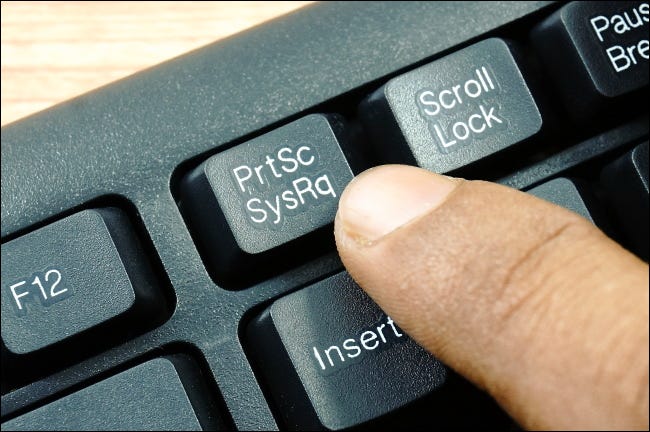
如果您只想截取并复制 Windows 10 或 11 计算机的整个屏幕,只需按下 Print Screen 按钮即可。这样做会自动复制剪贴板上的图像,您可以将其粘贴到某处。
如果要复制并保存图像,只需同时单击打印屏幕按钮和 Windows 键。当你这样做时,你会注意到屏幕会在很短的时间内变暗。这表示操作成功并且图像已保存在 Screenshots 文件夹中。
另一方面,将 Alt 按钮与 Print Screen 按钮一起使用,只会捕获当前打开的窗口并将其复制到剪贴板上。与 PrtSc + Windows 键或普通的 PrtSc 按钮不同,此片段中的图像将不包括任务栏。
游戏吧
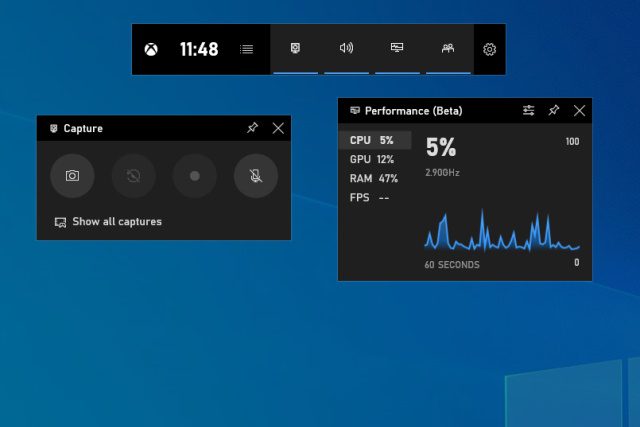
Game Bar 不仅仅用于录制游戏视频。它也可以用于屏幕截图。为此,您可以通过按 Windows 键 + Alt + PrtScn 来使用键盘快捷键。然后,这会给您一个通知弹出窗口,说明图像已保存。要查看它,您可以单击弹出窗口,它会在游戏栏窗口中向您显示图片,并提供共享、打开文件位置、删除它等选项。如果需要,您还可以设置特定的快捷方式来启动游戏栏截图功能。只需前往设置>游戏>游戏栏。
WINDOWS 徽标 + 降低音量
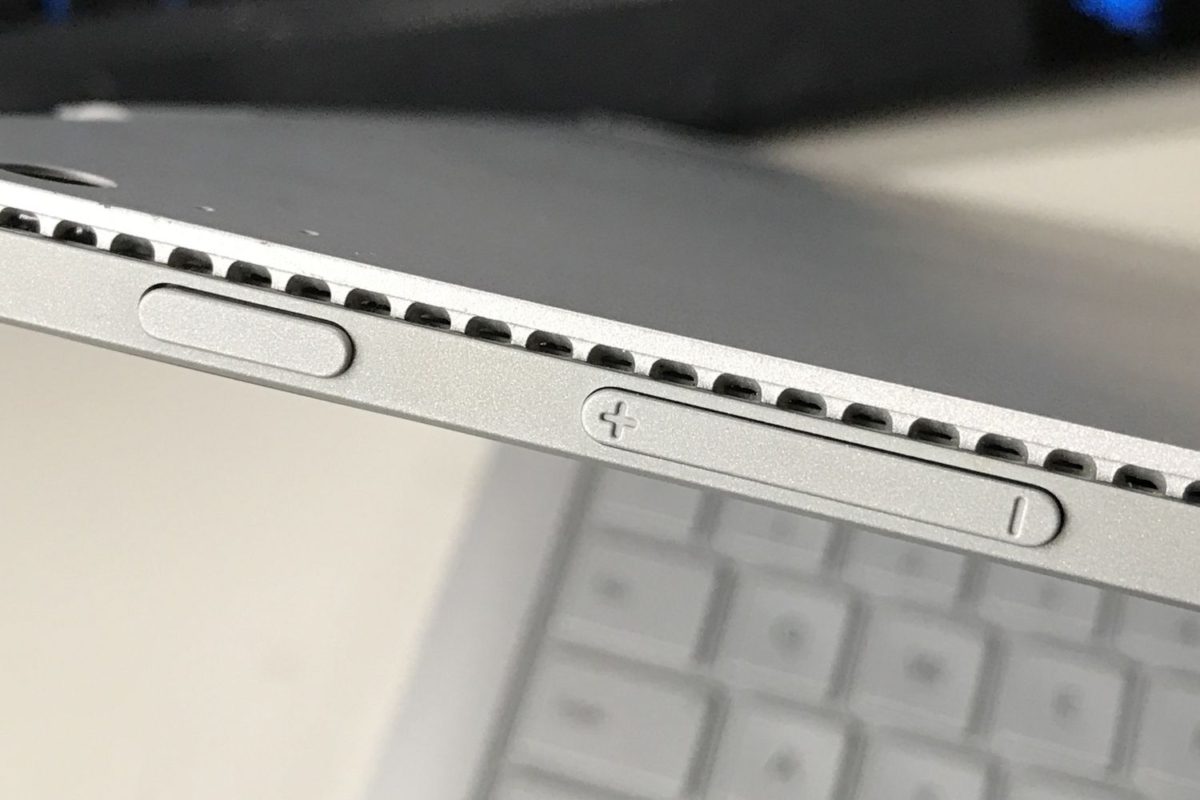
对于当前使用 Microsoft Surface设备的用户,还有另一种截屏方式。只需按下 Windows 徽标触摸按钮和降低音量按钮即可。这将使您的屏幕暂时变暗以指示命令成功。然后图片将自动保存到 Screenshot 文件夹。
到这里,我们也就讲完了《如何在 Windows 11 和 10 上截屏?》的内容了。个人认为,基础知识的学习和巩固,是为了更好的将其运用到项目中,欢迎关注golang学习网公众号,带你了解更多关于软件,屏幕截图,按钮的知识点!
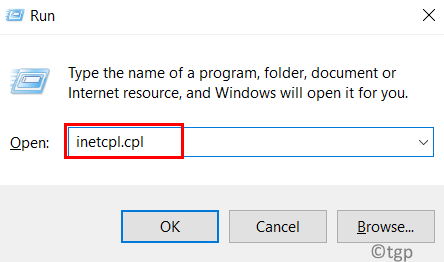 修复:Windows PC 上 Chrome 中的 ERR_CERT_WEAK_SIGNATURE_ALGORITHM 错误
修复:Windows PC 上 Chrome 中的 ERR_CERT_WEAK_SIGNATURE_ALGORITHM 错误
- 上一篇
- 修复:Windows PC 上 Chrome 中的 ERR_CERT_WEAK_SIGNATURE_ALGORITHM 错误
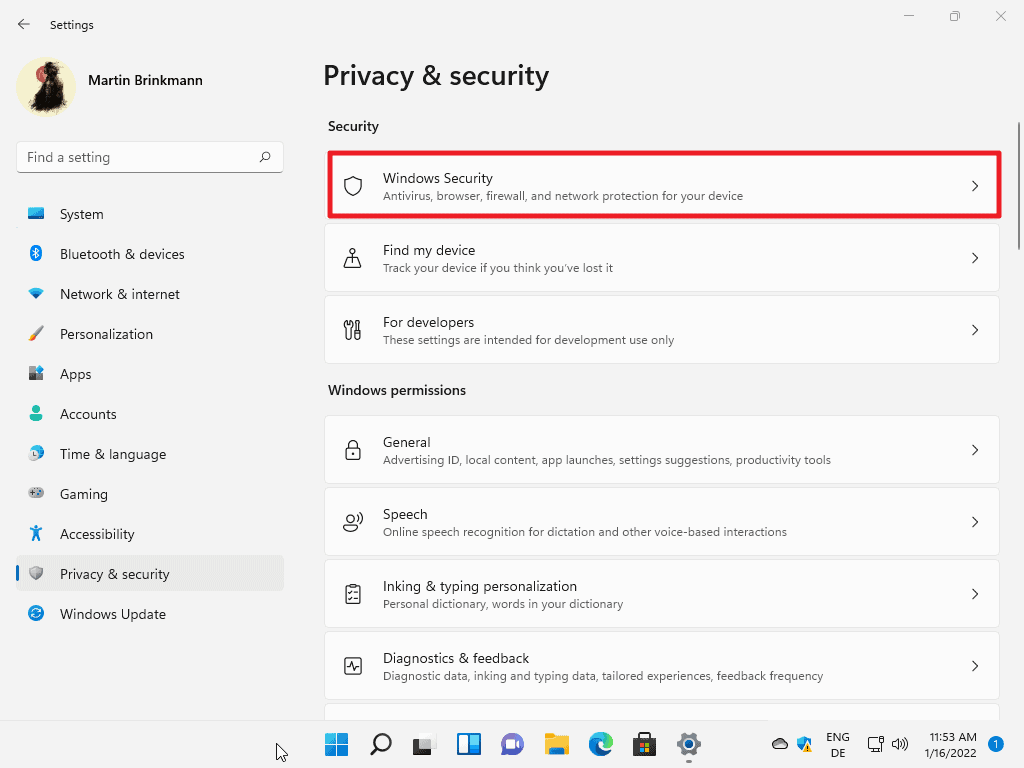
- 下一篇
- 如何在 Windows 11 中禁用 Microsoft Defender 防病毒软件
-

- 文章 · 软件教程 | 52秒前 |
- 百度识图文字翻译技巧全解析
- 186浏览 收藏
-

- 文章 · 软件教程 | 2分钟前 | win10 开始菜单
- Win10文件夹固定到开始菜单方法
- 254浏览 收藏
-
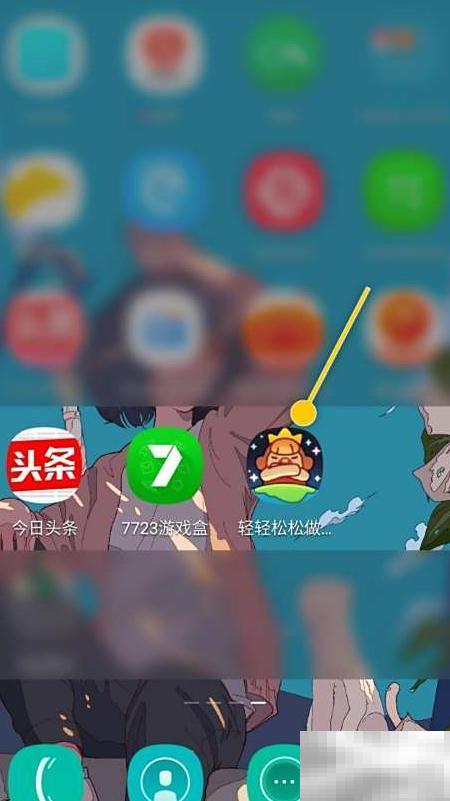
- 文章 · 软件教程 | 4分钟前 |
- 轻松当黄帝,发现新工人技巧分享
- 433浏览 收藏
-

- 文章 · 软件教程 | 4分钟前 |
- 维拉沙鲁岛游玩攻略及费用详解
- 277浏览 收藏
-

- 文章 · 软件教程 | 6分钟前 |
- 云闪付如何查询医保凭证
- 165浏览 收藏
-

- 文章 · 软件教程 | 7分钟前 | 铁路12306 铁路12306App
- 12306积分查询与管理方法
- 337浏览 收藏
-
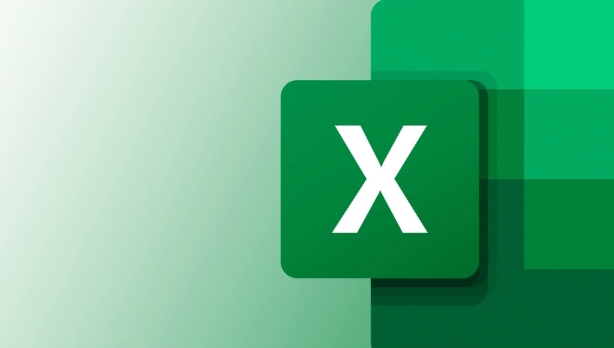
- 文章 · 软件教程 | 11分钟前 |
- Excel如何高亮重复值?条件格式设置教程
- 449浏览 收藏
-

- 文章 · 软件教程 | 13分钟前 | 网页版 汽水音乐
- 汽水音乐官网登录入口及链接地址
- 422浏览 收藏
-
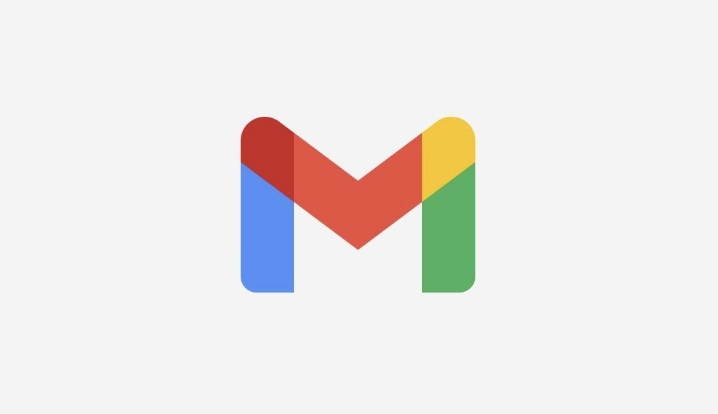
- 文章 · 软件教程 | 16分钟前 |
- 谷歌邮箱验证码收不到?手机验证失败怎么解决
- 103浏览 收藏
-

- 文章 · 软件教程 | 16分钟前 |
- PS画水平直线技巧分享
- 316浏览 收藏
-

- 文章 · 软件教程 | 17分钟前 |
- 有赞代购小程序搭建教程详解
- 252浏览 收藏
-

- 文章 · 软件教程 | 18分钟前 | 办公软件
- Word艺术字转文字方法全解析
- 362浏览 收藏
-

- 前端进阶之JavaScript设计模式
- 设计模式是开发人员在软件开发过程中面临一般问题时的解决方案,代表了最佳的实践。本课程的主打内容包括JS常见设计模式以及具体应用场景,打造一站式知识长龙服务,适合有JS基础的同学学习。
- 543次学习
-

- GO语言核心编程课程
- 本课程采用真实案例,全面具体可落地,从理论到实践,一步一步将GO核心编程技术、编程思想、底层实现融会贯通,使学习者贴近时代脉搏,做IT互联网时代的弄潮儿。
- 516次学习
-

- 简单聊聊mysql8与网络通信
- 如有问题加微信:Le-studyg;在课程中,我们将首先介绍MySQL8的新特性,包括性能优化、安全增强、新数据类型等,帮助学生快速熟悉MySQL8的最新功能。接着,我们将深入解析MySQL的网络通信机制,包括协议、连接管理、数据传输等,让
- 500次学习
-

- JavaScript正则表达式基础与实战
- 在任何一门编程语言中,正则表达式,都是一项重要的知识,它提供了高效的字符串匹配与捕获机制,可以极大的简化程序设计。
- 487次学习
-

- 从零制作响应式网站—Grid布局
- 本系列教程将展示从零制作一个假想的网络科技公司官网,分为导航,轮播,关于我们,成功案例,服务流程,团队介绍,数据部分,公司动态,底部信息等内容区块。网站整体采用CSSGrid布局,支持响应式,有流畅过渡和展现动画。
- 485次学习
-

- ChatExcel酷表
- ChatExcel酷表是由北京大学团队打造的Excel聊天机器人,用自然语言操控表格,简化数据处理,告别繁琐操作,提升工作效率!适用于学生、上班族及政府人员。
- 3341次使用
-

- Any绘本
- 探索Any绘本(anypicturebook.com/zh),一款开源免费的AI绘本创作工具,基于Google Gemini与Flux AI模型,让您轻松创作个性化绘本。适用于家庭、教育、创作等多种场景,零门槛,高自由度,技术透明,本地可控。
- 3553次使用
-

- 可赞AI
- 可赞AI,AI驱动的办公可视化智能工具,助您轻松实现文本与可视化元素高效转化。无论是智能文档生成、多格式文本解析,还是一键生成专业图表、脑图、知识卡片,可赞AI都能让信息处理更清晰高效。覆盖数据汇报、会议纪要、内容营销等全场景,大幅提升办公效率,降低专业门槛,是您提升工作效率的得力助手。
- 3585次使用
-

- 星月写作
- 星月写作是国内首款聚焦中文网络小说创作的AI辅助工具,解决网文作者从构思到变现的全流程痛点。AI扫榜、专属模板、全链路适配,助力新人快速上手,资深作者效率倍增。
- 4710次使用
-

- MagicLight
- MagicLight.ai是全球首款叙事驱动型AI动画视频创作平台,专注于解决从故事想法到完整动画的全流程痛点。它通过自研AI模型,保障角色、风格、场景高度一致性,让零动画经验者也能高效产出专业级叙事内容。广泛适用于独立创作者、动画工作室、教育机构及企业营销,助您轻松实现创意落地与商业化。
- 3957次使用
-
- pe系统下载好如何重装的具体教程
- 2023-05-01 501浏览
-
- qq游戏大厅怎么开启蓝钻提醒功能-qq游戏大厅开启蓝钻提醒功能教程
- 2023-04-29 501浏览
-
- 吉吉影音怎样播放网络视频 吉吉影音播放网络视频的操作步骤
- 2023-04-09 501浏览
-
- 腾讯会议怎么使用电脑音频 腾讯会议播放电脑音频的方法
- 2023-04-04 501浏览
-
- PPT制作图片滚动效果的简单方法
- 2023-04-26 501浏览



